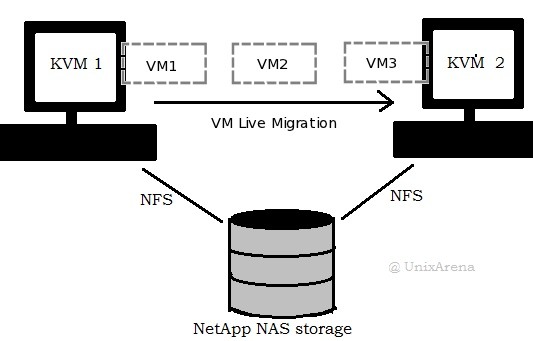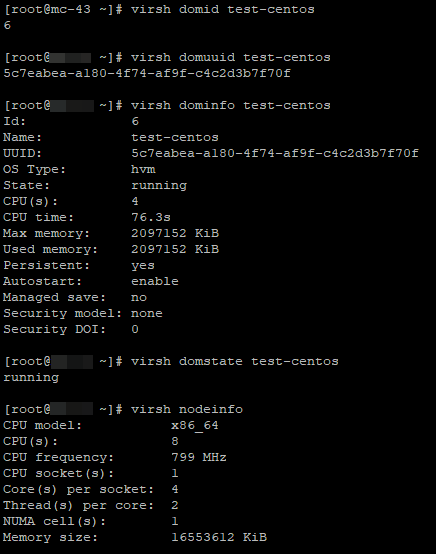Как использовать шаблоны виртуальных машин для быстрого развертывания
Шаблоны виртуальных машин (VM) – это предварительно настроенные образы операционных систем и приложений, которые можно использовать для быстрого и согласованного развертывания виртуальных машин. В этой статье мы рассмотрим, как создавать, настраивать и использовать шаблоны виртуальных машин для ускорения процессов разработки, тестирования и производства. Мы также обсудим лучшие практики управления шаблонами и стратегии их обновления.
Вы узнаете о различных методах создания шаблонов, включая использование инструментов командной строки, графических интерфейсов и средств автоматизации. Мы также рассмотрим способы настройки шаблонов для конкретных задач, таких как установка программного обеспечения, настройка параметров сети и добавление пользователей. Наконец, мы обсудим, как использовать шаблоны для развертывания новых виртуальных машин и как управлять шаблонами с течением времени.
Содержание
Что такое шаблоны виртуальных машин и зачем они нужны?
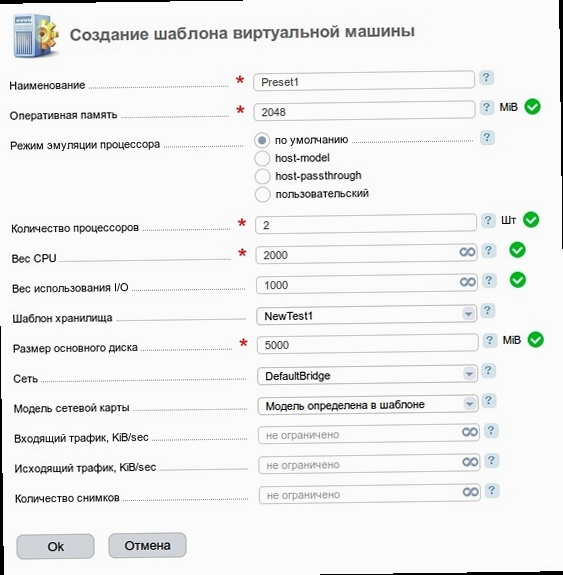
Шаблон виртуальной машины (VM Template) – это, по сути, слепок виртуальной машины, который содержит предустановленную операционную систему, необходимое программное обеспечение, конфигурации и настройки. Он служит базовым образом, из которого можно быстро и многократно создавать новые виртуальные машины, обеспечивая согласованность и сокращая время развертывания.
Основное преимущество использования шаблонов – значительное сокращение времени развертывания. Вместо того, чтобы каждый раз устанавливать операционную систему и настраивать программное обеспечение с нуля, вы просто клонируете шаблон и адаптируете его под конкретную задачу. Это особенно полезно в средах, где требуется быстро развертывать большое количество виртуальных машин, например, для тестирования, разработки или масштабирования приложений.
Другое важное преимущество – обеспечение согласованности. Шаблоны гарантируют, что все виртуальные машины, созданные на их основе, будут иметь идентичную конфигурацию. Это упрощает управление, устраняет проблемы совместимости и снижает риск ошибок, связанных с ручной настройкой.
Наконец, шаблоны способствуют оптимизации использования ресурсов. Предварительно настроенные шаблоны потребляют меньше ресурсов, чем полностью настроенные виртуальные машины, что позволяет экономить место на диске и снижать нагрузку на систему виртуализации.
Примеры преимуществ использования шаблонов
- Сокращение времени развертывания: Развертывание новой ВМ из шаблона занимает минуты, а не часы.
- Повышение согласованности: Все ВМ, созданные из одного шаблона, имеют идентичную конфигурацию.
- Оптимизация использования ресурсов: Шаблоны занимают меньше места на диске, чем полные образы ВМ.
- Упрощение управления: Обновление шаблона автоматически применяется ко всем ВМ, созданным на его основе (в зависимости от реализации).
- Улучшение безопасности: Предварительно настроенные шаблоны с усиленной защитой снижают риски безопасности.
Сценарии использования шаблонов
Шаблоны виртуальных машин широко используются в различных сценариях, включая:
- Разработка и тестирование: Быстрое развертывание сред для разработки и тестирования новых приложений.
- Развертывание веб-серверов: Создание и развертывание веб-серверов с предустановленным веб-сервером (например, Apache или Nginx) и необходимыми зависимостями.
- Развертывание баз данных: Создание и развертывание серверов баз данных с предустановленной СУБД (например, MySQL или PostgreSQL).
- Виртуальные рабочие столы (VDI): Предоставление пользователям стандартизированных виртуальных рабочих столов.
- Аварийное восстановление: Быстрое восстановление систем после сбоев.
Пример: Развертывание веб-сервера Nginx
Предположим, вам необходимо быстро развернуть несколько веб-серверов Nginx. Вместо того чтобы каждый раз устанавливать операционную систему, Nginx и настраивать конфигурацию, вы можете создать шаблон с предустановленным Nginx. Затем, когда вам потребуется новый веб-сервер, вы просто клонируете шаблон и настраиваете его под конкретные требования (например, устанавливаете сертификаты SSL и настраиваете виртуальные хосты).
Создание шаблона:
- Установите операционную систему (например, Ubuntu Server).
- Установите Nginx:
sudo apt update sudo apt install nginx - Настройте Nginx (например, измените конфигурационный файл
/etc/nginx/nginx.conf). - Очистите логи и временные файлы.
- Создайте шаблон из этой виртуальной машины.
Развертывание нового веб-сервера:
- Клонируйте шаблон.
- Настройте IP-адрес и имя хоста.
- Установите сертификаты SSL (если необходимо).
- Настройте виртуальные хосты.
- Запустите Nginx:
sudo systemctl restart nginx
Создание шаблона виртуальной машины
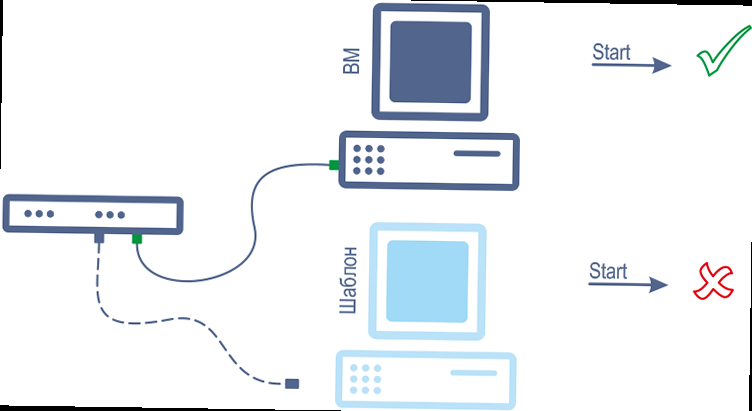
Существует несколько способов создания шаблонов виртуальных машин, выбор которого зависит от используемой платформы виртуализации (например, VMware, Hyper-V, KVM) и ваших предпочтений. Независимо от выбранного метода, важно помнить, что шаблон должен быть максимально чистым и обобщенным, чтобы его можно было использовать для создания различных виртуальных машин.
Метод 1: Создание шаблона вручную
Этот метод предполагает создание виртуальной машины с нуля, установку операционной системы, необходимого программного обеспечения и выполнение необходимой конфигурации. После этого виртуальную машину необходимо подготовить к клонированию, удалив все уникальные идентификаторы и личные данные.
Шаги:
- Создайте новую виртуальную машину с минимальными ресурсами (например, 1 CPU, 2 GB RAM, 20 GB HDD).
- Установите операционную систему (например, Ubuntu Server).
- Установите необходимое программное обеспечение (например, Nginx, MySQL, PHP).
- Настройте операционную систему и программное обеспечение.
- Очистите логи и временные файлы:
sudo rm -rf /var/log/* sudo rm -rf /tmp/* - Удалите историю команд:
history -c - Подготовьте виртуальную машину к клонированию с помощью
sysprep(для Windows) или аналогичных инструментов (для Linux). Например, для Ubuntu:sudo apt install cloud-init sudo cloud-init clean - Выключите виртуальную машину.
- Преобразуйте виртуальную машину в шаблон (в зависимости от платформы виртуализации).
Метод 2: Использование существующих образов
Многие поставщики операционных систем и программного обеспечения предоставляют готовые образы виртуальных машин, которые можно использовать в качестве основы для создания шаблонов. Этот метод позволяет сэкономить время на установке операционной системы и базового программного обеспечения.
Шаги:
- Скачайте готовый образ виртуальной машины (например, образ Ubuntu Server с официального сайта).
- Импортируйте образ в вашу платформу виртуализации.
- Запустите виртуальную машину.
- Установите и настройте необходимое программное обеспечение.
- Очистите логи и временные файлы.
- Подготовьте виртуальную машину к клонированию (см. предыдущий метод).
- Выключите виртуальную машину.
- Преобразуйте виртуальную машину в шаблон.
Метод 3: Автоматизация с помощью Packer
Packer – это инструмент для автоматического создания образов виртуальных машин. Он позволяет определять конфигурацию образа в декларативном формате и автоматически создавать образы для различных платформ виртуализации.
Пример конфигурации Packer для создания шаблона Ubuntu Server с Nginx:
{
"builders": [
{
"type": "virtualbox-iso",
"iso_url": "http://releases.ubuntu.com/20.04.6/ubuntu-20.04.6-live-server-amd64.iso",
"iso_checksum": "sha256:...",
"guest_os_type": "Ubuntu_64",
"vm_name": "ubuntu-nginx-template",
"output_directory": "output-virtualbox",
"headless": true,
"disk_size": 20480,
"http_directory": "http",
"boot_command": [
"<Esc><Enter>",
"/install/vmlinuz ",
"initrd=/install/initrd.gz ",
"locale=en_US ",
"kbd-chooser/choose-keymap=en us ",
"net.ifnames=0 biosdevname=0 ",
"console-setup/ask_vconsole=false ",
"debian-installer/locale=en_US ",
"debian-installer/keymap=us ",
"hostname=ubuntu-nginx-template ",
"fb=false ",
"debconf/frontend=noninteractive ",
"debian-installer/allow_unauthenticated_ssl=true ",
"auto-install/enabled=true ",
"--- <Enter>"
]
}
],
"provisioners": [
{
"type": "shell",
"inline": [
"sudo apt update",
"sudo apt install -y nginx",
"sudo rm -rf /var/log/*",
"sudo rm -rf /tmp/*",
"history -c"
]
}
]
}
Этот файл конфигурации определяет, что Packer должен использовать образ Ubuntu Server 20.04, установить Nginx и очистить логи и временные файлы. После запуска Packer автоматически создаст образ виртуальной машины, который можно использовать в качестве шаблона.
Конфигурация шаблона виртуальной машины
После создания шаблона виртуальной машины необходимо его настроить для конкретных задач и сценариев использования. Конфигурация шаблона может включать в себя установку дополнительного программного обеспечения, настройку параметров сети, создание учетных записей пользователей, настройку параметров безопасности и т.д.
Установка и настройка программного обеспечения
Установка и настройка программного обеспечения – это один из самых распространенных шагов при конфигурировании шаблона. Вы можете установить любое необходимое программное обеспечение, такое как веб-серверы, серверы баз данных, языки программирования, библиотеки, фреймворки и т.д.
Примеры:
- Установка Apache:
sudo apt update sudo apt install apache2 - Установка MySQL:
sudo apt update sudo apt install mysql-server - Установка Python:
sudo apt update sudo apt install python3 python3-pip
После установки программного обеспечения необходимо его настроить. Например, для Apache необходимо настроить виртуальные хосты, для MySQL – настроить параметры безопасности и учетные записи пользователей, для Python – установить необходимые библиотеки.
Настройка параметров сети
Настройка параметров сети включает в себя настройку IP-адреса, маски подсети, шлюза, DNS-серверов и т.д. Вы можете настроить параметры сети вручную, используя командную строку, или использовать инструменты автоматизации.
Примеры:
- Настройка IP-адреса вручную (Ubuntu):
Измените файл конфигурации и примените изменения:sudo nano /etc/netplan/01-network-manager-all.yamlsudo netplan apply - Использование DHCP для автоматической настройки IP-адреса: Убедитесь, что в файле
/etc/netplan/01-network-manager-all.yamlуказаноdhcp4: yes.
Создание учетных записей пользователей
Вы можете создать учетные записи пользователей в шаблоне, чтобы предоставить доступ к виртуальной машине различным пользователям. Рекомендуется создавать отдельных пользователей для каждого сервиса или приложения, чтобы ограничить доступ к системе.
Примеры:
- Создание нового пользователя:
sudo adduser username - Добавление пользователя в группу sudo:
sudo usermod -aG sudo username
Настройка параметров безопасности
Настройка параметров безопасности включает в себя настройку брандмауэра, установку обновлений безопасности, настройку параметров аутентификации и авторизации и т.д. Важно обеспечить безопасность шаблона, чтобы предотвратить несанкционированный доступ к виртуальным машинам, созданным на его основе.
Примеры:
- Настройка брандмауэра UFW (Ubuntu):
sudo ufw enable sudo ufw allow ssh sudo ufw allow 80 sudo ufw allow 443 - Установка обновлений безопасности:
sudo apt update sudo apt upgrade - Отключение root login через SSH:
Измените файл
/etc/ssh/sshd_configи установитеPermitRootLogin no. Затем перезапустите SSH:sudo systemctl restart ssh
Использование шаблона для развертывания новых ВМ
После создания и настройки шаблона виртуальной машины, вы можете использовать его для быстрого развертывания новых виртуальных машин. Процесс развертывания зависит от используемой платформы виртуализации, но в целом он включает в себя следующие шаги:
Шаг 1: Клонирование шаблона
Первым шагом является клонирование шаблона. Клонирование создает полную копию шаблона, которую можно использовать для создания новой виртуальной машины. Важно использовать полное клонирование (Full Clone), а не связанное клонирование (Linked Clone), чтобы новая виртуальная машина была независимой от шаблона.
Пример (VMware vSphere):
- В vSphere Client щелкните правой кнопкой мыши на шаблоне.
- Выберите «Clone» -> «Clone to Virtual Machine».
- Введите имя новой виртуальной машины.
- Выберите место хранения.
- Выберите формат диска (Thick Provision Eager Zeroed, Thick Provision Lazy Zeroed или Thin Provision). Рекомендуется использовать Thin Provision для экономии места на диске.
- Завершите клонирование.
Шаг 2: Настройка новой виртуальной машины
После клонирования необходимо настроить новую виртуальную машину. Это включает в себя настройку IP-адреса, имени хоста, параметров сети и т.д. Также необходимо изменить все уникальные идентификаторы, чтобы избежать конфликтов с другими виртуальными машинами.
Примеры:
- Настройка IP-адреса (Ubuntu):
Измените файл
/etc/netplan/01-network-manager-all.yaml(как показано в предыдущем разделе) и примените изменения:sudo netplan apply - Изменение имени хоста:
Измените файлsudo hostnamectl set-hostname new-hostname/etc/hosts, чтобы отразить новое имя хоста. - Генерация новых SSH host keys:
sudo rm /etc/ssh/ssh_host_* sudo dpkg-reconfigure openssh-server
Шаг 3: Запуск виртуальной машины
После настройки виртуальной машины вы можете ее запустить. Убедитесь, что виртуальная машина запускается без ошибок и все сервисы работают корректно.
Пример:
- В vSphere Client выберите виртуальную машину и нажмите кнопку «Power On».
- Проверьте, что виртуальная машина получает IP-адрес и доступна по сети.
- Проверьте, что все необходимые сервисы работают (например, веб-сервер, сервер баз данных).
Пример автоматизации развертывания с помощью Terraform
Для автоматизации развертывания виртуальных машин из шаблонов можно использовать такие инструменты, как Terraform. Terraform позволяет описывать инфраструктуру в декларативном формате и автоматически создавать и настраивать виртуальные машины.
Пример конфигурации Terraform для создания виртуальной машины из шаблона VMware vSphere:
resource "vsphere_virtual_machine" "vm" {
name = "new-vm"
resource_pool_id = data.vsphere_resource_pool.pool.id
datastore_id = data.vsphere_datastore.datastore.id
num_cpus = 2
memory = 4096
guest_id = "ubuntu64Guest"
network_interface {
network_id = data.vsphere_network.network.id
}
disk {
label = "disk0"
size = 20
thin_provisioned = true
}
clone {
template_uuid = data.vsphere_virtual_machine.template.id
customize {
linux_options {
host_name = "new-vm"
domain = "example.com"
}
network_interface {
ipv4_address = "192.168.1.100"
ipv4_netmask = 24
}
ipv4_gateway = "192.168.1.1"
dns_suffix_list = ["example.com"]
dns_server_list = ["192.168.1.1", "8.8.8.8"]
}
}
}
data "vsphere_virtual_machine" "template" {
name = "template-name"
datacenter_id = data.vsphere_datacenter.dc.id
}
data "vsphere_datacenter" "dc" {
name = "Datacenter"
}
data "vsphere_resource_pool" "pool" {
name = "ResourcePool"
datacenter_id = data.vsphere_datacenter.dc.id
}
data "vsphere_datastore" "datastore" {
name = "Datastore"
datacenter_id = data.vsphere_datacenter.dc.id
}
data "vsphere_network" "network" {
name = "VM Network"
datacenter_id = data.vsphere_datacenter.dc.id
}
Этот файл конфигурации определяет, что Terraform должен создать виртуальную машину с именем «new-vm» из шаблона «template-name», настроить IP-адрес, имя хоста и параметры сети. После запуска Terraform автоматически создаст и настроит виртуальную машину.
Обновление и обслуживание шаблонов виртуальных машин
Шаблоны виртуальных машин требуют регулярного обновления и обслуживания, чтобы поддерживать их в актуальном состоянии, обеспечивать безопасность и оптимизировать производительность. Обновление шаблонов включает в себя установку обновлений безопасности, обновление программного обеспечения, удаление ненужных файлов и оптимизацию конфигурации.
Регулярное обновление программного обеспечения и системы безопасности
Важно регулярно устанавливать обновления безопасности и обновлять программное обеспечение в шаблонах. Это поможет защитить виртуальные машины, созданные на основе шаблонов, от известных уязвимостей и атак.
Примеры:
- Установка обновлений безопасности (Ubuntu):
sudo apt update sudo apt upgrade - Автоматическая установка обновлений безопасности:
Установите пакет
unattended-upgradesи настройте его для автоматической установки обновлений безопасности:sudo apt install unattended-upgrades sudo dpkg-reconfigure unattended-upgrades
Удаление ненужных файлов и программ
Удаление ненужных файлов и программ поможет уменьшить размер шаблона и повысить производительность виртуальных машин, созданных на его основе. Важно удалять только те файлы и программы, которые действительно не нужны, чтобы не нарушить работоспособность системы.
Примеры:
- Удаление ненужных пакетов (Ubuntu):
sudo apt autoremove - Очистка кэша пакетов:
sudo apt clean - Удаление неиспользуемых языковых пакетов:
sudo apt install localepurge sudo localepurge
Оптимизация конфигурации системы
Оптимизация конфигурации системы может включать в себя настройку параметров ядра, настройку параметров памяти, настройку параметров сети и т.д. Оптимизация конфигурации поможет повысить производительность и стабильность виртуальных машин, созданных на основе шаблонов.
Примеры:
- Настройка параметров ядра (sysctl):
Измените файл
/etc/sysctl.confдля настройки параметров ядра (например,vm.swappiness,net.ipv4.tcp_keepalive_time). Примените изменения:sudo sysctl -p - Настройка параметров swap:
Уменьшите значение
vm.swappinessдля уменьшения использования swap. Например, установитеvm.swappiness=10.
Версионирование шаблонов
При внесении изменений в шаблон рекомендуется использовать версионирование, чтобы можно было легко вернуться к предыдущей версии, если что-то пойдет не так. Версионирование можно реализовать с помощью системы контроля версий (например, Git) или просто путем создания копий шаблонов с разными именами (например, template-v1, template-v2).
Пример: Создание нового шаблона после обновления
После внесения изменений в шаблон, рекомендуется создать новый шаблон из существующего. Например:
- Запустите виртуальную машину, созданную из старого шаблона.
- Выполните необходимые обновления и изменения.
- Очистите логи и временные файлы.
- Подготовьте виртуальную машину к клонированию (см. предыдущие разделы).
- Выключите виртуальную машину.
- Преобразуйте виртуальную машину в новый шаблон (например,
template-v2). - Удалите старый шаблон (
template-v1) или сохраните его для резервного копирования.